Denunciar
Compartir
Descargar para leer sin conexión
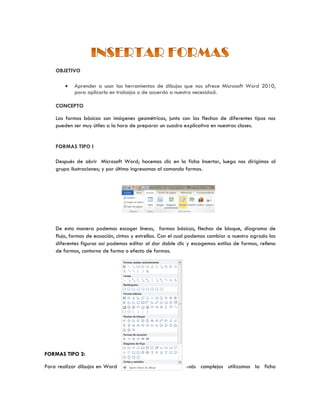
Más contenido relacionado
La actualidad más candente
La actualidad más candente (19)
Destacado
Destacado (20)
El Micalet_ boletin 103_Asociación Comunidad Valenciana Montevideo

El Micalet_ boletin 103_Asociación Comunidad Valenciana Montevideo
l Micalet_109_Boletín de información y difusión de la Cultura Valenciana_Asoc...

l Micalet_109_Boletín de información y difusión de la Cultura Valenciana_Asoc...
Similar a Diseñar gráficas y dibujos en Word
Similar a Diseñar gráficas y dibujos en Word (20)
Más de pao gavin
Más de pao gavin (20)
Diseñar gráficas y dibujos en Word
- 1. OBJETIVO Aprender a usar las herramientas de dibujos que nos ofrece Microsoft Word 2010, para aplicarlo en trabajos o de acuerdo a nuestra necesidad. CONCEPTO Las formas básicas son imágenes geométricas, junto con las flechas de diferentes tipos nos pueden ser muy útiles a la hora de preparar un cuadro explicativo en nuestras clases. FORMAS TIPO I Después de abrir Microsoft Word; hacemos clic en la ficha Insertar, luego nos dirigimos al grupo ilustraciones; y por último ingresamos al comando formas. De esta manera podemos escoger líneas, formas básicas, flechas de bloque, diagrama de flujo, formas de ecuación, cintas y estrellas. Con el cual podemos cambiar a nuestro agrado las diferentes figuras así podemos editar al dar doble clic y escogemos estilos de formas, relleno de formas, contorno de forma o efecto de formas. FORMAS TIPO 2: Para realizar dibujos en Word más complejos utilizamos la ficha
- 2. Insertar, luego nos dirigimos al grupo Ilustraciones y en el comando formas, escogemos la última opción “Nuevo lienzo de dibujo”. Aquí nos aparece un margen, donde podemos colocar las imágenes a diseñar; y así construir cualquier tipo de gráfica de una manera eficaz y en el menor tiempo posible. REFERENCIAS 6020 603040 304010